Ahora que ha creado su tabla, aprenda cómo conectar, rellenar y ejecutar su primera tabla de MySQL con un script de SQL rellenado previamente.
Tiempo para completar el módulo: 10 minutos
Puede rellenar la base de datos con el archivo seed.sql proporcionado en el repositorio de tutoriales. Inicie sesión en su instancia EC2 y ejecute el siguiente comando:
sintaxis: shell
$ mysql -h endpoint -P 3306 -u admin -p < seed.sql
Si el comando no responde, es posible que la configuración del grupo de seguridad lo esté bloqueando. Verifique que su instancia EC2 tenga acceso al grupo de seguridad asignado a su instancia de MySQL. Por ejemplo, supongamos que se asignó su instancia EC2 al grupo de seguridad predeterminado. Ahora puede modificar el grupo de seguridad de su instancia de MySQL, editar las reglas de entrada y agregar una regla de MYSQL/Aurora, lo que permite las conexiones en el puerto 3306 desde cualquier instancia en el grupo de seguridad predeterminado:
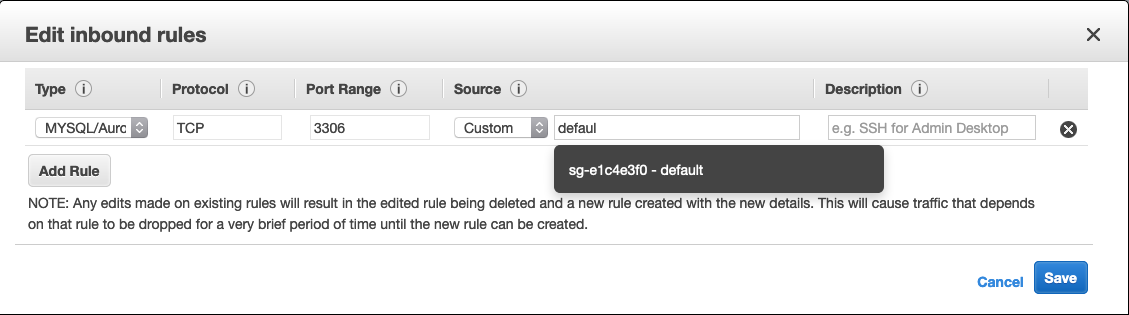
En Origen, puede comenzar a escribir el nombre del grupo de seguridad y, luego, podrá hacer clic en el ID del grupo de seguridad. Si necesita obtener más información acerca de los grupos de seguridad, puede consultar la documentación o la Referencia de reglas de grupos de seguridad.
A continuación, hay un desglose de los comandos que contiene el archivo seed.sql. Si pudo rellenar la base de datos, puede omitir los siguientes pasos e ir directamente al paso 4.
sintaxis: shell
$ mysql -h endpoint -P 3306 -u admin -p
Cuando se le solicite una contraseña, escriba la contraseña que guardó en el paso 2.19.
sintaxis: SQL
mysql> CREATE database tutorial; Query OK, 1 row affected (0.01 sec)
En este momento, puede usar la base de datos de tutoriales, crear tablas y agregar algunos registros.
sintaxis: SQL
mysql> USE tutorial;
Database changed
mysql> CREATE TABLE planet (
-> id INT UNSIGNED AUTO_INCREMENT,
-> name VARCHAR(30),
-> PRIMARY KEY(id));
Query OK, 0 rows affected (0.057 sec)
mysql> INSERT INTO planet (name) VALUES ("Mercury");
Query OK, 1 row affected (0.008 sec)
mysql> INSERT INTO planet (name) VALUES ("Venus");
Query OK, 1 row affected (0.011 sec)
mysql> INSERT INTO planet (name) VALUES ("Earth");
Query OK, 1 row affected (0.009 sec)
mysql> INSERT INTO planet (name) VALUES ("Mars");
Query OK, 1 row affected (0.009 sec)
mysql> INSERT INTO planet (name) VALUES ("Jupiter");
Query OK, 1 row affected (0.008 sec)
mysql> INSERT INTO planet (name) VALUES ("Saturn");
Query OK, 1 row affected (0.010 sec)
mysql> INSERT INTO planet (name) VALUES ("Uranus");
Query OK, 1 row affected (0.009 sec)
mysql> INSERT INTO planet (name) VALUES ("Neptune");
Query OK, 1 row affected (0.009 sec)
En los siguientes pasos, usará la tabla de planeta en la base de datos de tutoriales.





